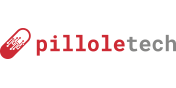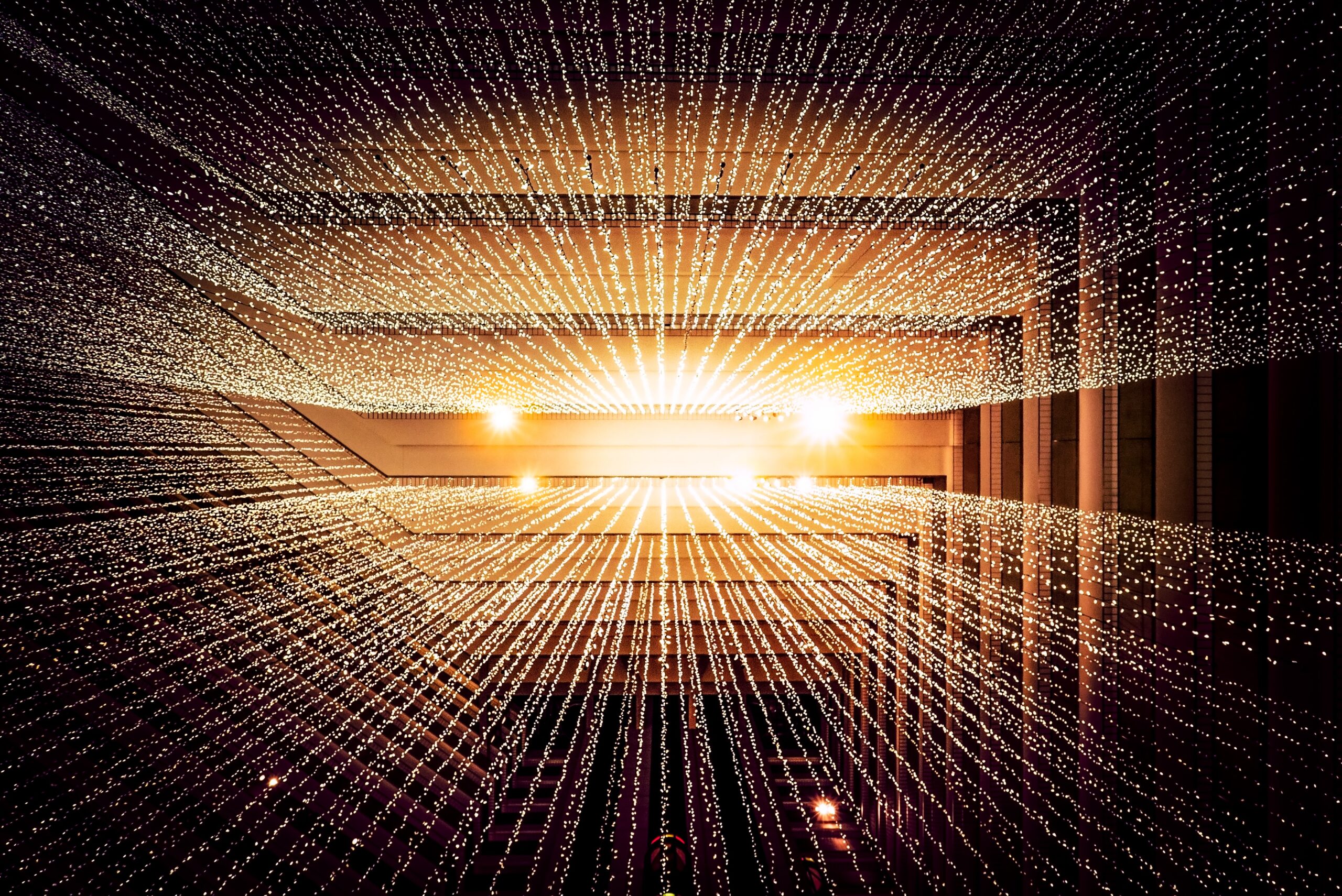Premessa
Installare e configurare AdGuard Home è davvero una passeggiata! AdGuard Home è un software che permette di navigare in rete in modo sicuro, bloccando gli annunci pubblicitari e i monitoraggi in tutti i dispositivi domestici che hai connesso.
Pi-hole e AdGuard Home, sotto questo punto di viste sono praticamente identici: entrambi bloccano gli annunci pubblicitari e i monitoraggi grazie a delle “liste nere” di block.
Rispetto a Pi-hole, AdGuard Home offre features diverse in fatto di blocco annunci e monitoraggio, come ad esempio il blocco pishing e malware oppure la ricerca sicura su alcuni motori di ricerca.
Una cosa molto interessante di AdGuard Home è che permette di bloccare interi servizi solo su determinati dispositivi (come ad esempio YouTube, Amazon, ecc…).
Mettiamo caso che bambini o ragazzi a cui vuoi negare in determinate ore del giorno l’utilizzo di Playstation, Xbox o la visione di twitch, beh con AdGuard Home lo puoi fare senza problemi.
AdGuard Home si può installare in molto sistemi operativi:
• Debian/Ubuntu
• Raspberry Pi
• Windows
• MacOS
• FreeBSD
• Docker
Ovviamente il mio consiglio è di installarlo o in un Raspberry Pi, oppure in una macchina virtuale se hai un server a casa, in questo modo hai la protezione h24 senza dover tenere acceso un Computer/Mac.
In questa guida ti farò vedere come installare e configurare AdGuard Home per navigare in rete in modo sicuro su un Raspberry Pi/Debian, visto che la procedura è identica per entrambi.
Lista della spesa
Per installare e configurare AdGuard Home per navigare in rete in modo sicuro avrai bisogno di:
• Raspberry Pi https://amzn.to/2UG5B4V
• ISO Raspbian che puoi scaricare dal sito ufficiale
oppure
• Una macchina con Debian/Ubuntu
Installazione OS
Per prima cosa dovrai installare il Sistema Operativo o nel tuo Raspberry Pi oppure nella tua macchina.
Raspberry Pi
Se hai deciso di installare e configurare AdGuard Home per navigare in rete in modo sicuro sul tuo Raspberry Pi dovrai prima installare Raspbian flashando la ISO nella memory card e lo puoi fare utilizzando BalenaEtcher per flashare i sistemi operativi su memory card o usb seguendo la guida che ho scritto tempo fa.
Debian/Ubuntu
Stessa cosa se hai deciso di installare e configurare AdGuard Home per navigare in rete in modo sicuro sulla tua macchina Debian/Ubuntu dovrai prima installare il sistema operativo flashando la ISO nella pennina usb e lo puoi fare utilizzando BalenaEtcher per flashare i sistemi operativi su memory card o usb seguendo la guida che ho scritto tempo fa o semplicemente scaricando la iso sul tuo server per avviarla dalla macchina virtuale.
Installazione AdGuard Home 1/2
Iniziamo l’installazione di AdGuard Home. Per scrivere questa guida ho utilizzato una macchina virtuale del mio server con una distro Debian installata.
Autenticati come “root” digitando nel terminale
su -
ed inserendo la password.
Ora devi controllare se è installato “curl” nella tua distro, e puoi verificarlo digitando
curl --version
Se visualizzi la versione tutto ok, altrimenti, se ricevi un messaggio di errore, vuol dire che dobbiamo installarlo, e lo puoi fare con il seguente comando
apt install curl
Se stai utilizzando Debian, devi installare anche “sudo” con il comando “apt install sudo”
A questo punto, ora che hai tutto pronto, possiamo passare alla vera e propria installazione di AdGuard Home con il seguente comando
curl -s -S -L https://raw.githubusercontent.com/AdguardTeam/AdGuardHome/master/scripts/install.sh | sh -s -- -v
Ci metterà davvero pochissimo tempo e alla fine potrai notare che ti dà delle informazioni per entrare nel pannello di gestione di AdGuard Home.
Configurazione AdGuard Home 2/2
Installarlo è stato un gioco da ragazzi, nemmeno 1 minuti ed era tutto fatto, ma altrettanto facile sarà la configurazione.
Apri il tuo browser preferito e digita l’ip della macchina dove hai installato AdGuard Home, nel mio caso è http://10.0.0.103:3000
Clicca su “Inizia“.
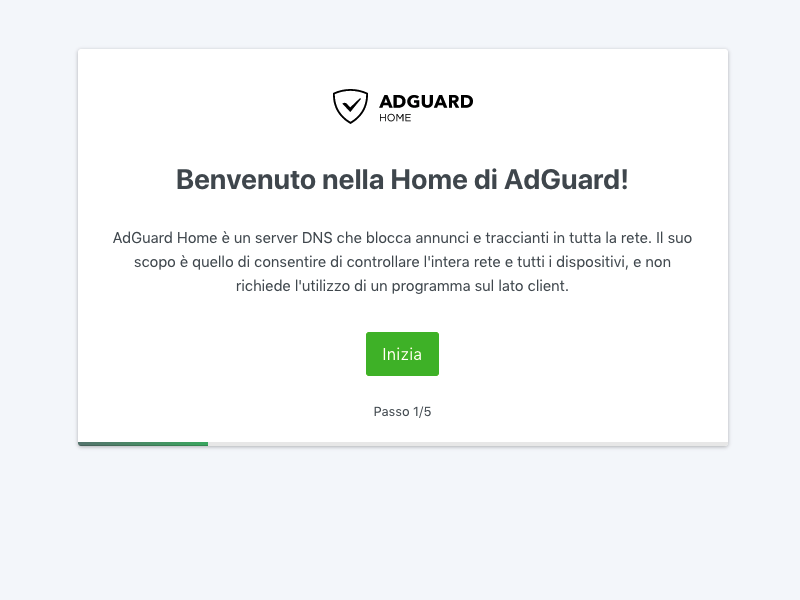
Seleziona dal menù a tendine delle interfacce di ascolto entrambe le tue schede di rete riportanti l’ip della tua macchina e clicca su “Prossimo“.
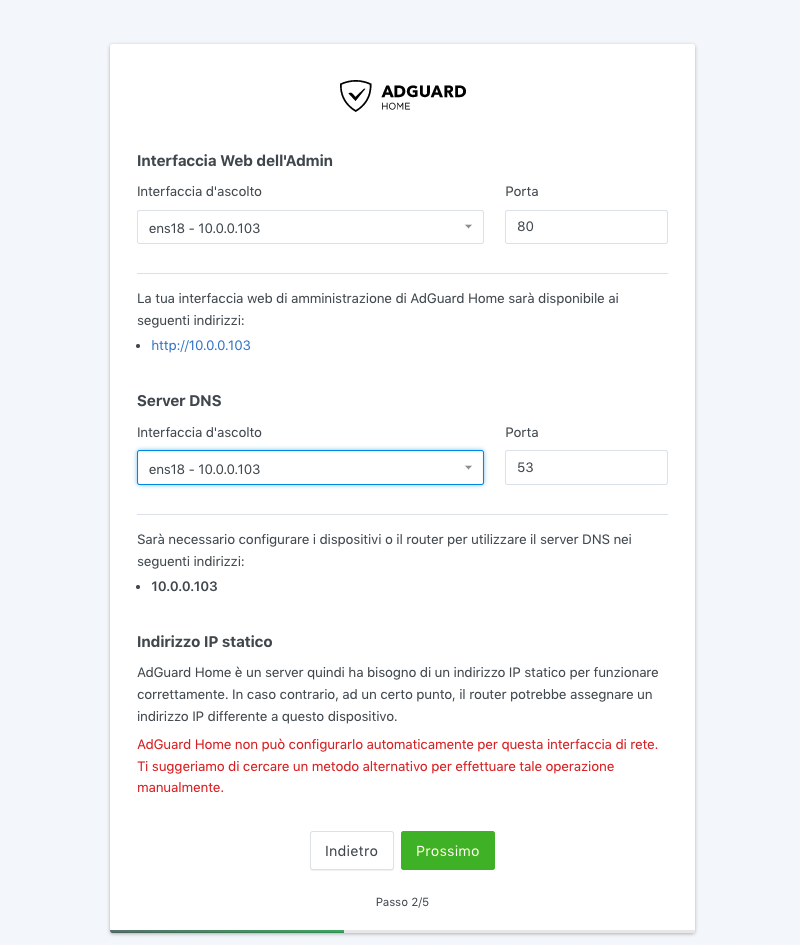
Inserisci una username ed una password per accedere al pannello di amministrazione di AdGuard Home e clicca su “Prossimo“.
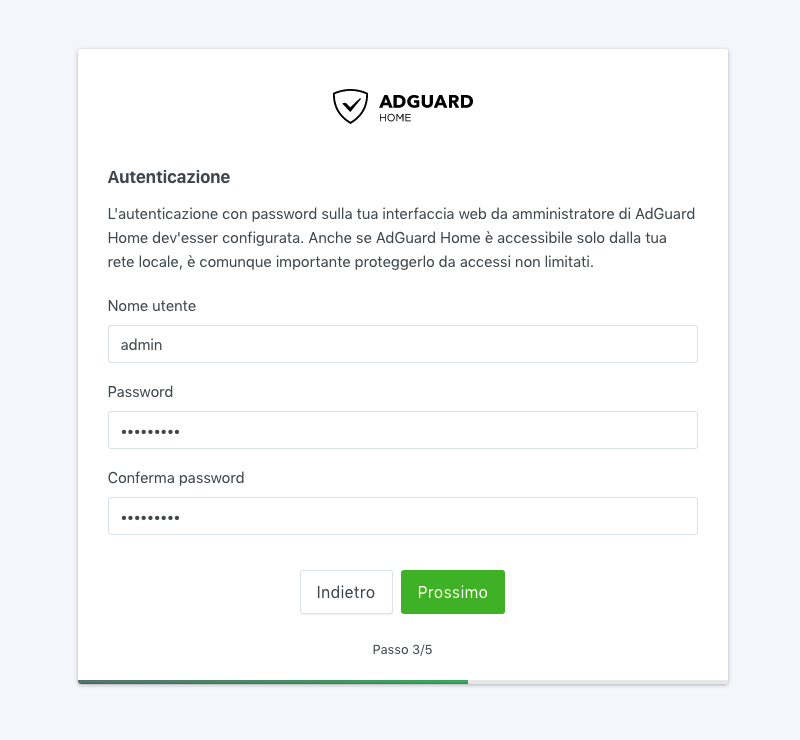
In questa schermata hai le istruzioni per configurare il nuovo indirizzo DNS da dare ai tuoi dispositivi per far sì che siano protetti durante la navigazione.
Puoi decidere di configurare manualmente i tuoi device oppure agire a livello di router per instradare tutte le connessioni verso il tuo AdGuard Home.
Io ho fatto così, ho inserito manualmente i DNS direttamente nel mio FritzBox 7530.
Clicca su “Prossimo“.
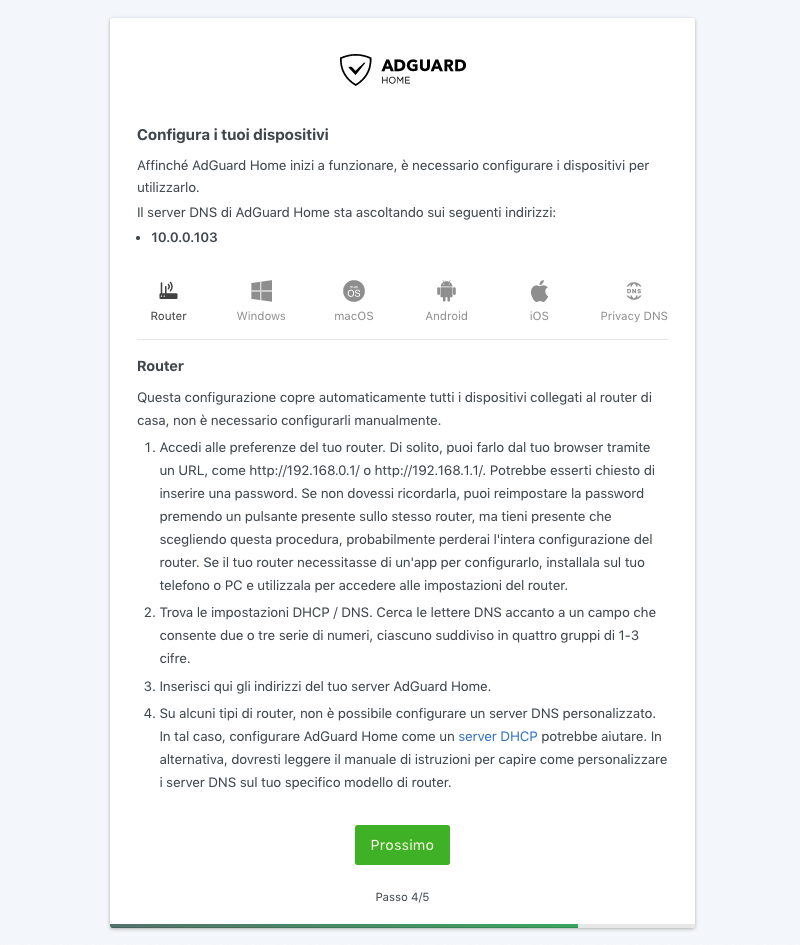
Congratulazioni!
Hai finito la configurazione di AdGuard Home, ora clicca su “Apri pannello di controllo“.
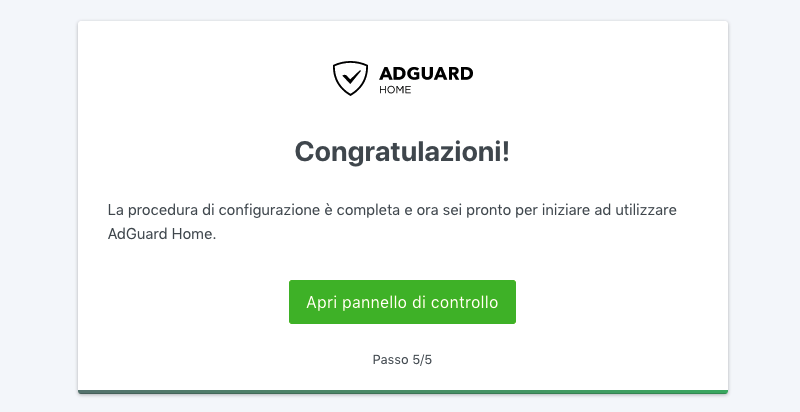
Inserisci nome utente e password scelti in fase di installazione e clicca su “Accedi“.
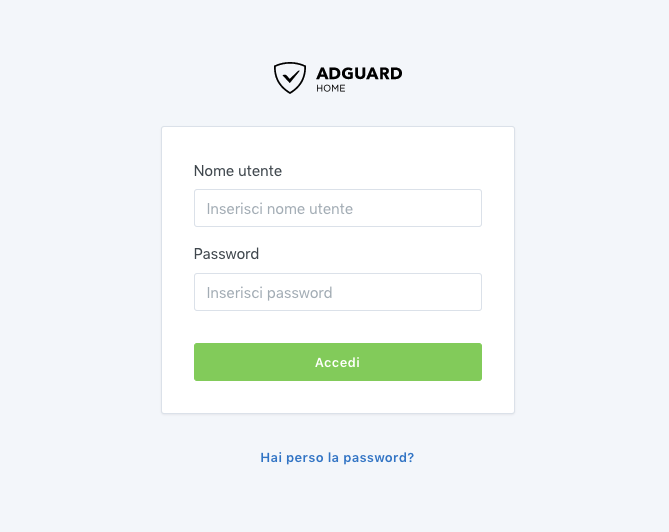
Ecco la dashboard del tuo AdGuard Home, ora non resta che iniziare a fare un po’ di configurazioni.
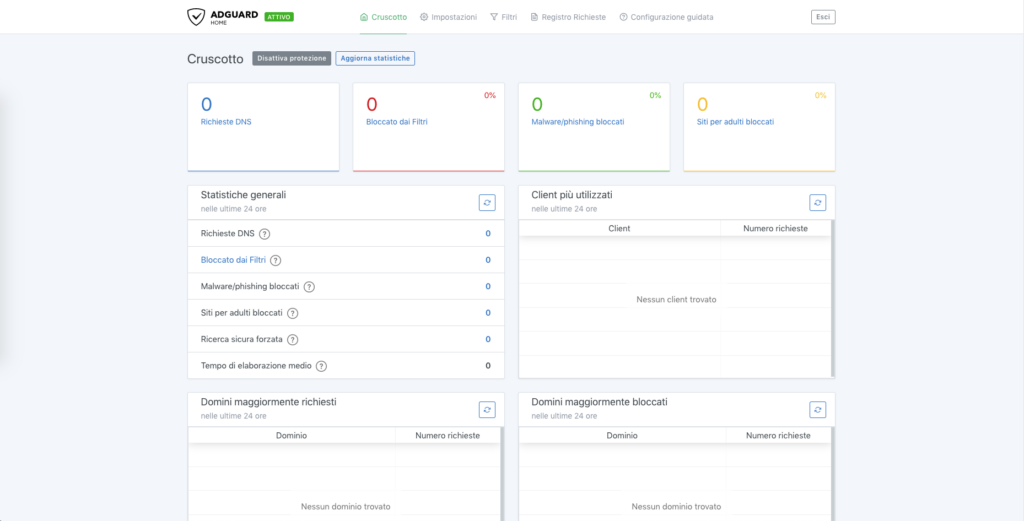
Configurazione AdGuard Home
Per le prime configurazioni spostati nel menù in alto del tuo AdGuard Home e clicca su “Impostazioni“

Da qui puoi gestire varie impostazioni, tra cui:
• Impostazioni generali
• Impostazioni DNS
• Impostazioni di crittografia
• Impostazioni client
• Impostazioni DHCP
Impostazioni generali
In questa sezioni trovi le impostazioni generiche di AdGuard Home, relativa principalmente alle statistiche, alla conservazione dei registri e nella prima parte ti consiglio di attivare:
• Utilizza il servizio web AdGuard ‘sicurezza di navigazione’
• Utilizza ricerca sicura
Impostazioni DNS
In questa prima parte di sezione trovi “Server DNS upstream“.
Qui devi inserire, se vuoi, quali DNS utilizzare. Di default AdGuard Home utilizza quad9.
Io ad esempio utilizzo CloudFare, ma tu sei liberissimo di utilizzare qualsiasi servizio DNS che puoi trovare da un elenco di fornitori DNS conosciuti che fornisce AdGuard stesso.
Il resto delle impostazioni le puoi lasciare invariate.
Impostazioni di crittografia
Qui hai la possibilità di attivare la crittografia di AdGuard Home, sia per il pannello di controllo (entrando con https), sia a livello di DNS utilizzati.
Io sinceramente ho tutto disattivato, non ho ancora avuto esigenza di averlo attivo.
Impostazioni client
Qui c’è una sezione importante che a molti potrebbe interessare.
Ricordi ad inizio guida quando ho detto che AdGuard Home permetteva di bloccare determinati servizi su alcuni device? Ecco, la puoi gestire da qui.
Prova a cliccare su “Aggiungi Client“.
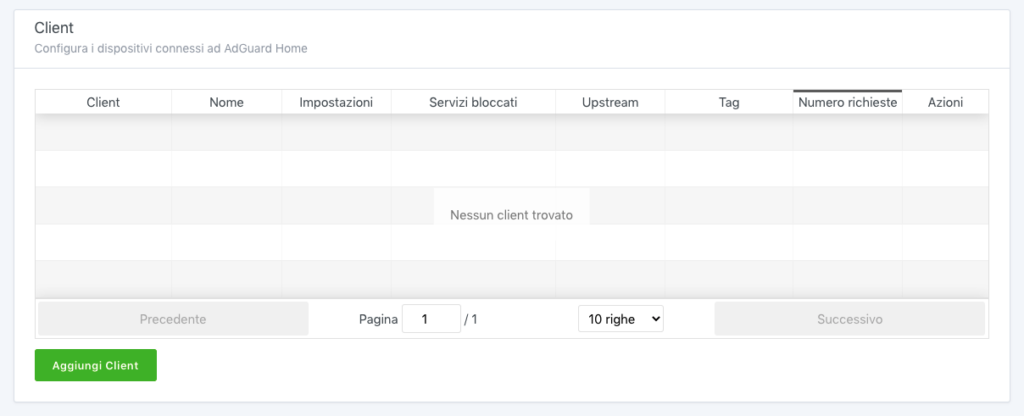
Nella schermata che ti si apre dovrai inserire varie informazioni

• Inserisci nome client = inserisci un nome per riconoscere il tuo device, ad esempio “Tablet_Pippo“.
• Tag = qui, se vuoi, puoi mettere un tag per creare successivamente dei gruppi di client.
• Identificatore = inserisci l’IP o il MAC Address del dispositivo che vuoi “controllare”. Io ti consiglio vivamente di inserire l’indirizzo MAC, perchè quella non cambia mai, rimane invariato anche se dovesse cambiare l’IP che gli viene associato dal router.
• Blocca servizi specifici = seleziona dalla lista quali servizi vuoi che vengano bloccati in quel particolare device.
Clicca su “Salva” per mantenere le modifiche
Impostazioni DHCP
Questa sezione ti interessa se vuoi abilitare AdGuard Home a server DHCP, in sostanza non sarà più il tuo router a distribuire i vari IP ai tuoi dispositivi connessi ma lo farà AdGuard.
Ovviamente se abiliti questa impostazioni dovrai anche fare delle modifiche al router, innanzitutto disabilitando lì il server DHCP e reindirizzando tutto il traffico all’ip della macchina dove hai installato AdGuard Home.